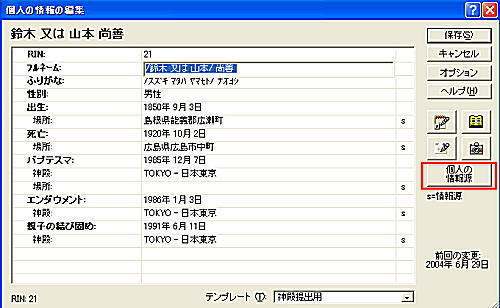
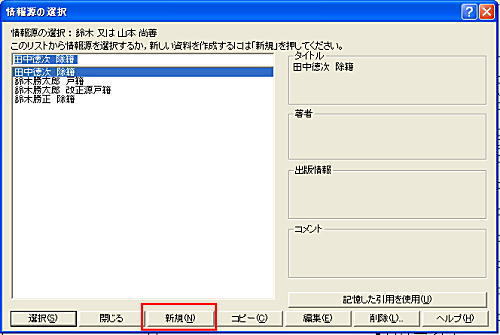
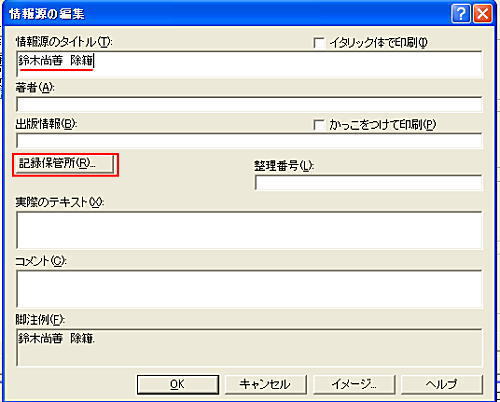
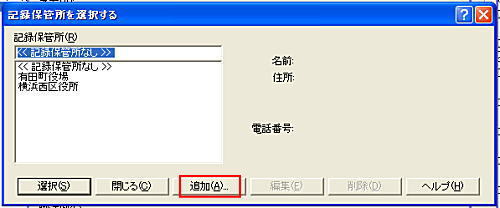
各市町村役場の住所は 市区町村.com http://www.shikuchouson.com/ で 検索してください。
すべての役場を先に調べて置いてメモ帳に入力しておくと便利です。


「津山市役所」になっているのを確認してから、「選択」をクリックします。
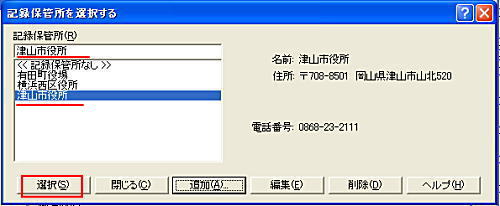
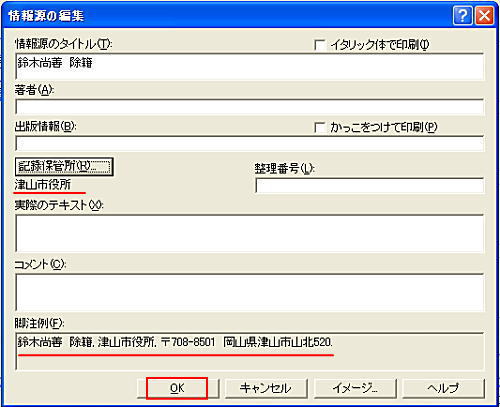
情報源を直す時は「編集」を、誤って別の情報を選択してしまった時は「削除」をおします。
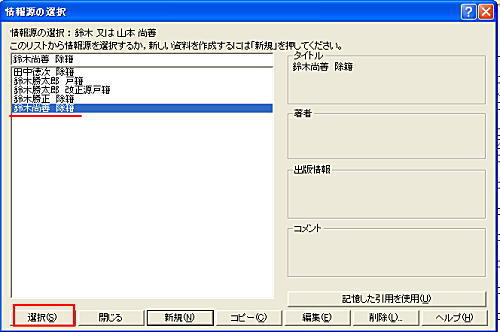
他に情報がある場合や新しい情報が出てきたときは、「新規」をクリックして、2〜9を繰り返し、「引用2」「引用3」と作成します。
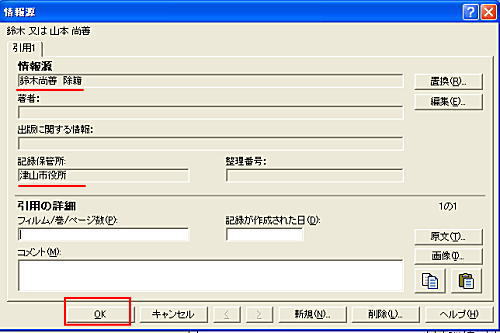
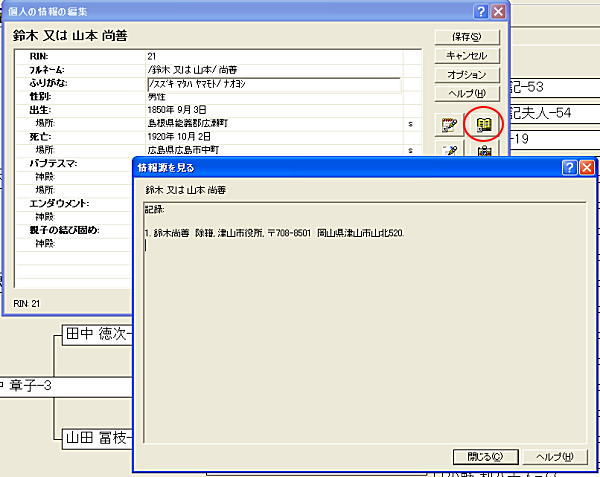
| 6.入力 の 仕方 |
| 6−10.個人の情報源 の 入力 | |||
| 戸籍謄本や過去帳、家系図などの資料の種類、出所などを記入しておきましょう。 | |||
| 例 鈴木又は山本尚善 の 除籍謄本を入力してみましょう。 | |||
| 1 | 鈴木又は山本尚善 の 「個人の情報の編集画面」を開いて、右下の「個人の情報源」のボタンをクリックします。 | ||
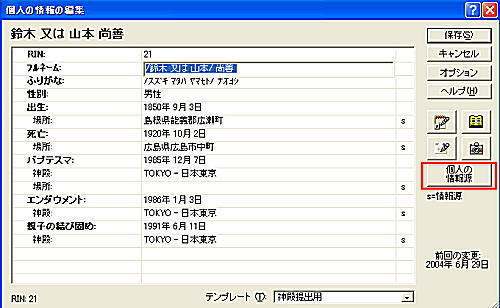 |
|||
| 2 | リストに情報源があれば、選んで「選択」をクリックしますが、ないので、「新規」をクリックします。 | ||
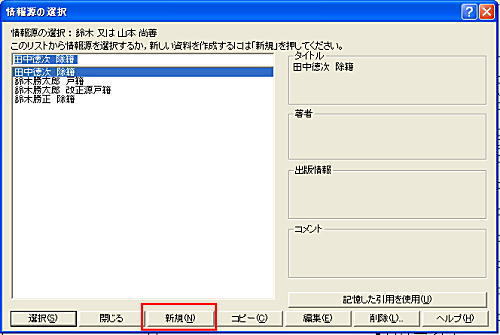 |
|||
| 3 | 「情報源の編集」 で 「情報源のタイトル」に 鈴木尚善 除籍 と入力し、「記録保管所」 をクリックします。 | ||
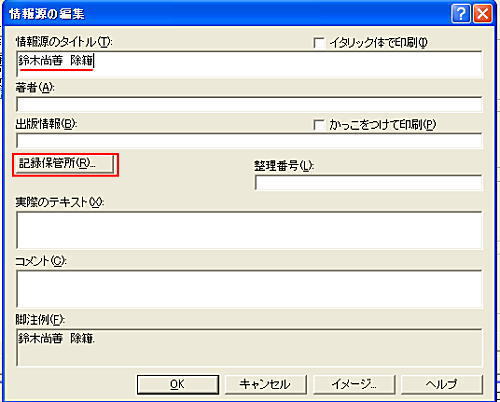 |
|||
| 4 | 「記録保管場所を選択する」で 該当の場所がないので、「追加」をクリックします。 | ||
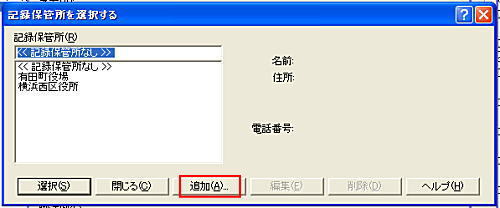 |
|||
| 5 | 「記録保管所」に名前、住所、電話番号を入力するのですが、日本語変換がスムーズにいきません。 | ||
| そこで、メモ帳(すべてのプログラム→アクセサリ→メモ帳)に必要事項を入力してから、「記録保管所」にコピーすると簡単です。 各市町村役場の住所は 市区町村.com http://www.shikuchouson.com/ で 検索してください。 すべての役場を先に調べて置いてメモ帳に入力しておくと便利です。 |
|||
 |
|||
 |
|||
| 6 | 「OK」をクリックすると 「記録保管場所を選択する」画面にもどります。 「津山市役所」になっているのを確認してから、「選択」をクリックします。 |
||
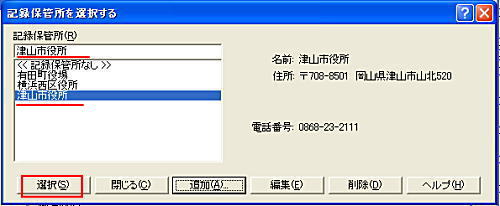 |
|||
| 7 | 「記録保管所」、「脚注例」に、鈴木尚善 除籍・津山市役所・住所、電話番号の表示を確認してから、「OK」をクリックします。 | ||
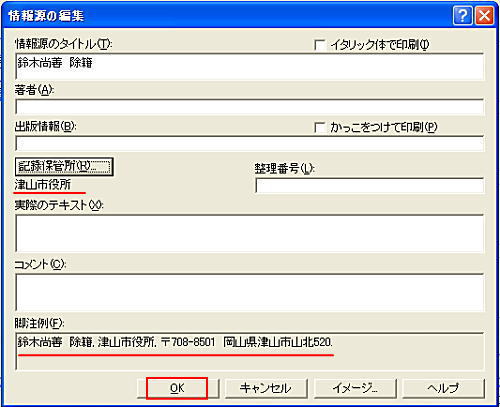 |
|||
| 8 | リストに、「鈴木尚善 除籍」を確認して、「選択」をクリックします。 情報源を直す時は「編集」を、誤って別の情報を選択してしまった時は「削除」をおします。 |
||
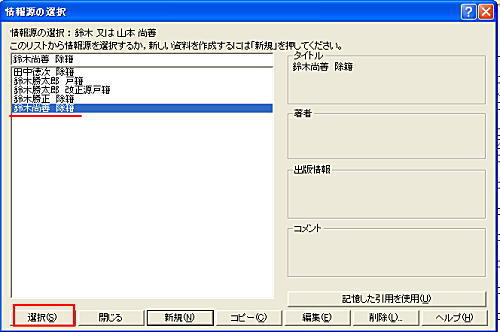 |
|||
| 9 | 「情報源」の「引用1」に「鈴木尚善 除籍」が登録されました。これで終了なら「OK」をクリックします。 他に情報がある場合や新しい情報が出てきたときは、「新規」をクリックして、2〜9を繰り返し、「引用2」「引用3」と作成します。 |
||
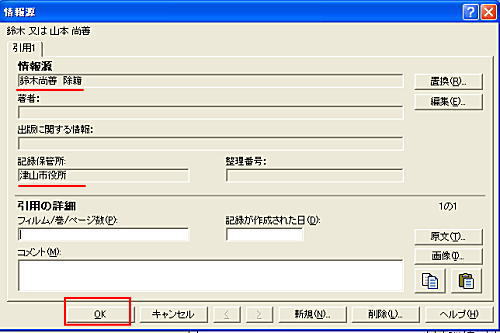 |
|||
| 10 | 「個人の情報の編集」画面で○をクリックすると、「情報源を見る」が表示されます。 | ||
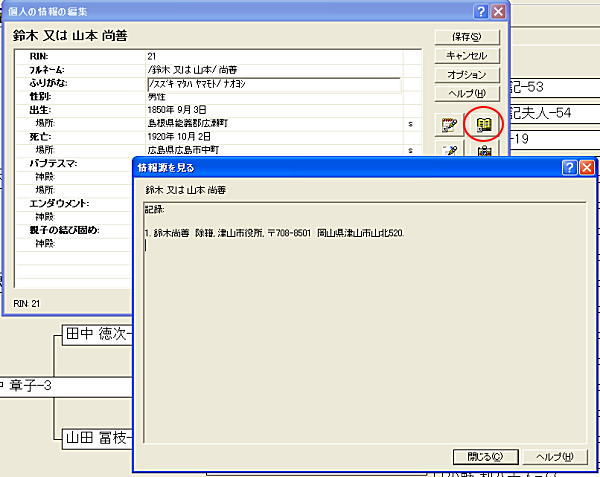 |
|||
| SEO | [PR] 爆速!無料ブログ 無料ホームページ開設 無料ライブ放送 | ||
